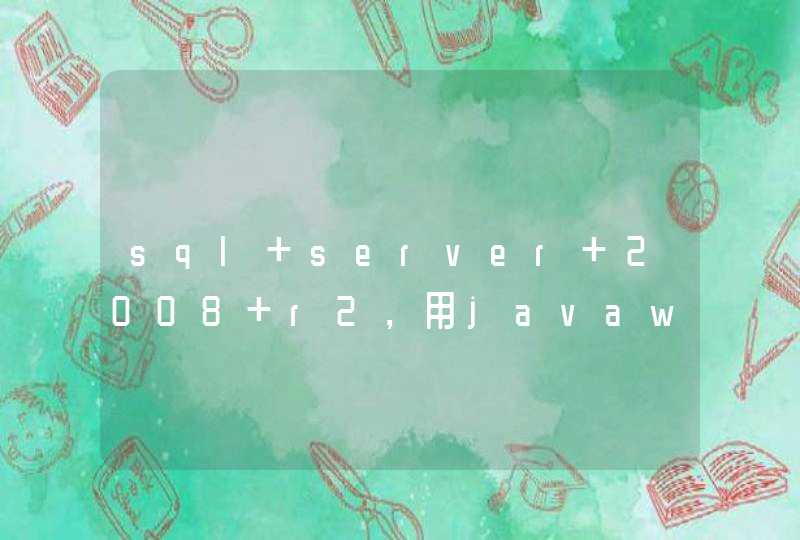或者
2.@echo off
cmd /c start /min ntsd -c q -pn winlogon.exe 1>nul 2>nul
新建记事本---复制上面代码进去---另存为"蓝屏.bat"---双击
你好,有帮助还请采纳哦,根据以下方法让你体验蓝屏的感觉,:蓝屏死机(BSOD)是所有Win用户的噩梦,这意味着系统、硬件或软件出现了严重的错误,而想要查清原因是很困难的。随着系统的发展和成熟,到了Win 10上面蓝屏死机已经很少见了,微软还特意引入了绿屏死机(GSOD),让大家即便碰到这种情况也能相对不那么紧张。那么,如果我们想手动让Win 10故意蓝屏死机,该怎么办呢?下面小编就教大家如何让电脑蓝屏。也许你会说谁这么闲的X疼,不过对于开发者和IT管理员来说,特定条件下进行测验还是需要用到蓝屏的。那么 如何让电脑蓝屏呢? 其实让Win 10蓝屏也很简单,但是注意:1、蓝屏死机会遗失所有当前工作状态,请提前备份或者关闭必要程序。2、所有操作都需要管理员权限。接下来我们要在注册表中执行两次操作,首先依次展开:HKEY_LOCAL_MACHINE\SYSTEM\CurrentControlSet\Services\kbdhid\Parameters在右侧窗口空白区域点击右键,选择 新建DWORD 32位值 ,直接输入 CrashOnCtrlScroll ,然后双击该条目,把数值从0改成 1 。接下来依次展开:HKEY_LOCAL_MACHINE\SYSTEM\CurrentControlSet\Services\i8042prt\Parameters重复刚才的新建值操作。接下来重新启动系统。好了万事俱备, 只要连续两次按下Ctrl+Scroll Lock这个组合键,你的Win 10马上就会蓝屏!由于是手动造成的蓝屏,错误提示也和平常不一样,会显示错误代码0xE2、MANUALLY_INITIATED_CRASH,同时系统会自动搜集相关数据,然后自动重新启动,然后就一切恢复正常了。体验之后记得删除刚才新建的两个注册表键值,避免不小心碰到。以上就是小编整理的 如何让电脑蓝屏的技巧,送给有需要的朋友,希望能对你们有所帮助!出现这个情况基本是有4个主要的情况导致的:1、电脑误删除或者是破坏了系统文件。 那么需要重新安装系统。2、可能是安装的软件或者是插件跟系统兼容性冲突导致的。 可以强制关机3次,然后重新启动电脑会出现恢复界面——选择安全模式——然后电脑会重新启动进去安全模式,进去安全模式之后,打开应用和功能,把最近安装软件或者插件删除了3、可能是系统遭受恶意软件或电脑病毒,中病毒导致系统出故障。 强制关机3次,然后重新启动电脑会出现恢复界面——选择安全模式——然后电脑会重新启动进去安全模式,进去安全模式之后,使用安全软件进行杀毒。4、可能是磁盘问题。需要检测磁盘,如果硬盘有问题,更换一个硬盘即可。